打印机选项里面有很多打印机怎么删除 如何彻底删除电脑中多余的打印机设备
更新时间:2023-10-26 09:39:03作者:yang
打印机选项里面有很多打印机怎么删除,在使用电脑的过程中,我们常常会连接或安装多台打印机设备,随着时间的推移,我们可能会发现有些打印机设备已经不再使用,或者出现了故障无法正常工作。这时候我们就需要将这些多余的打印机设备从电脑中彻底删除。虽然在打印机选项中有很多打印机可供选择,但删除这些无用的设备并不难。下面将介绍如何彻底删除电脑中多余的打印机设备。
步骤如下:
1.第一步,点击计算机左下角的开始,弹出下级子菜单。
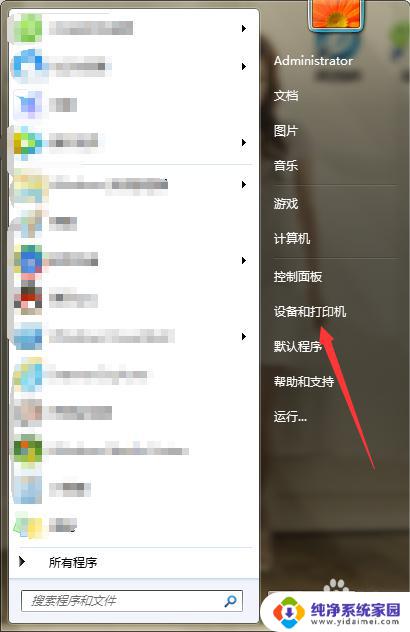
2.第二步,打开设备和打印机窗口,在页面上找到多余的打印机设备。
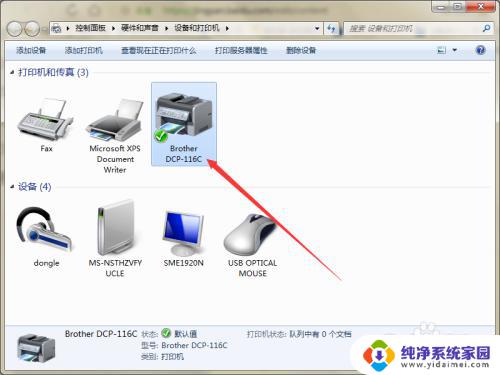
3.第三步,右击打印机,弹出下拉子菜单。
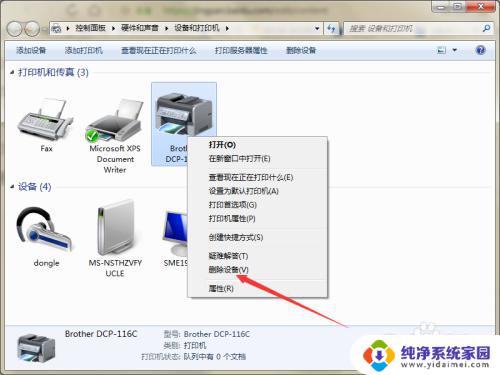
4.第四步,选择“删除设备”,将打印机设备从计算机中删除掉。
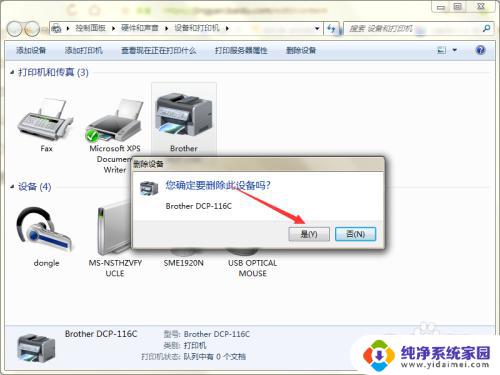
5.第五步,点击选中任意一个打印机,在页面上方的菜单栏中可见“打印服务器属性”。
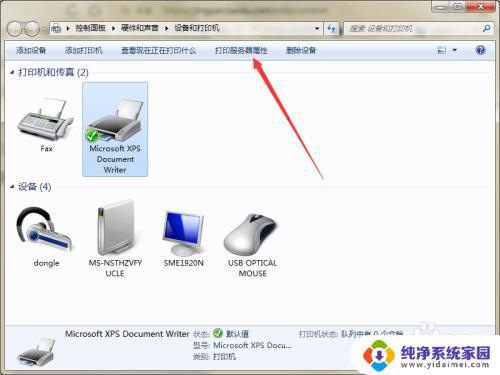
6.第六步,点击“打印服务器属性”,打开属性窗口。
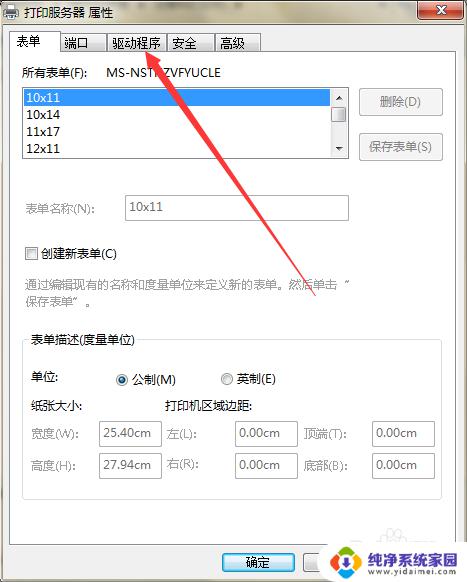
7.第七步,切换至打印驱动选项卡页面。
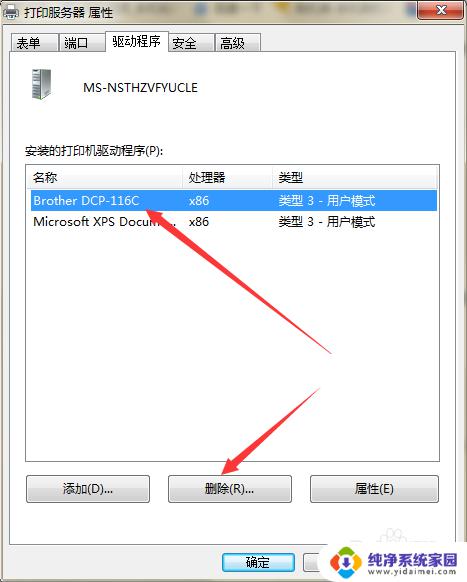
8.第八步,选择多余打印机对应的驱动程序。点击“删除”,弹出删除驱动程序和驱动程序包窗口。
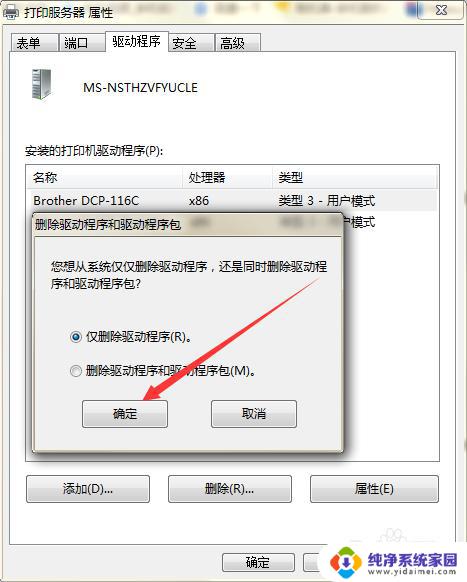
9.第九步,选择“确定”,删除驱动程序,也可以同时删除驱动程序包。
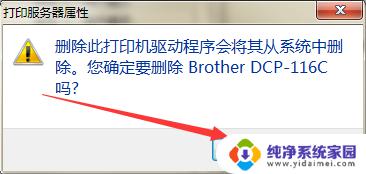
10.第十步,驱动程序删除完毕后,就可以彻底删除多余的打印机设备。
以上就是打印机选项里面有很多打印机怎么删除的全部内容,如果你遇到了这种情况,你可以根据以上步骤解决,非常简单快速:
- 按下 Windows + R 按键,打开运行窗口
- 输入 \control\,打开控制面板
- 点击 \设备和打印机\,找到需要删除的打印机
- 右键点击该打印机,选择 \删除\,确认删除即可
打印机选项里面有很多打印机怎么删除 如何彻底删除电脑中多余的打印机设备相关教程
- 电脑上的打印记录怎么删除 如何从打印机中删除打印日志
- 打印机删除设备删不掉 删除打印机变成灰色的方法
- 怎么彻底删除不用的打印机?简单有效的删除方法!
- 打印机任务怎么删除 如何取消打印机上的打印任务
- 如何删除打印机的打印记录 打印机怎样删除已打印的文件记录
- 打印机端口如何删除 Windows如何删除打印机端口
- 打印机正在删除文件删不掉 打印机显示正在删除怎么回事
- 如何删除电脑打印机打印记录 删除打印机历史打印记录步骤
- 打印机不小心按多了打印怎么取消手机 打印机怎么取消多余的打印任务
- 打印机状态显示正在删除 打印机显示正在删除怎么处理
- 笔记本开机按f1才能开机 电脑每次启动都要按F1怎么解决
- 电脑打印机怎么设置默认打印机 怎么在电脑上设置默认打印机
- windows取消pin登录 如何关闭Windows 10开机PIN码
- 刚刚删除的应用怎么恢复 安卓手机卸载应用后怎么恢复
- word用户名怎么改 Word用户名怎么改
- 电脑宽带错误651是怎么回事 宽带连接出现651错误怎么办